Većina Bluetooth uređaja dolazi sa softverom kako bi promijenila zadane radnje i pružila informacije o statusu baterije uređaja. Primjerice, instalirao sam softver Logitech SetPoint da bih znao točan status i promijenio zadane radnje gumba Performance MX miša (MR0007), koje sam kupio prije nekoliko godina (odličan miš u svom rasponu cijena).
Logitech SetPoint čak šalje obavijest kada je razina baterije niska, iako na mišu postoje indikatori za prikaz približne razine baterije. Isto vrijedi i za Bluetooth uređaje drugih proizvođača.
Dobra stvar je da ne trebate otvarati miš, tipkovnicu ili softver Bluetooth uređaja da biste provjerili razinu napunjenosti baterije kada je spojena na računalo sa sustavom Windows 10.
Ako ste povezali Bluetooth miš, tipkovnicu, slušalice ili drugi uređaj s računalom sa sustavom Windows 10, sada možete lako provjeriti razinu napunjenosti baterije vanjskog uređaja.

Windows 10 RS5 build 17639 i novije verzije pokazuju razinu napunjenosti baterije vanjskog Bluetooth uređaja. To znači da dobivate točan status baterije vanjskog Bluetooth uređaja.
Imajte na umu da Windows 10 može prikazati razinu napunjenosti baterije samo ako uređaj podržava tu značajku. Svi uređaji možda ne podržavaju ovu značajku.
Provjerite razinu baterije Bluetooth uređaja u sustavu Windows 10.
Prvi korak: dođite do aplikacije Postavke> Uređaji > Bluetooth i drugi uređaji .
Korak 2: Sada biste trebali vidjeti razinu napunjenosti baterije pored naziva uređaja.
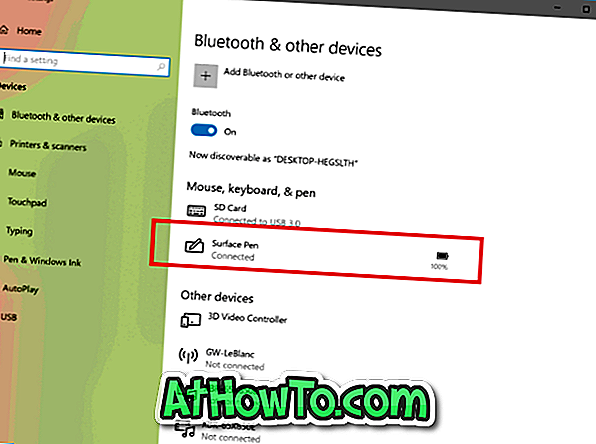
Očito će se na popisu uređaja pojaviti samo uređaji koji su trenutno povezani s računalom.
Ako se u sustavu Windows 10 ne prikazuje razina napunjenosti baterije Bluetooth uređaja, provjerite koristite li verzije 17639 ili novije verzije sustava Windows 10 RS5.
Također, ažurirajte upravljački program uređaja na najnoviju dostupnu verziju i ponovno provjerite. Možete se obratiti proizvođaču uređaja i provjeriti podržava li ta nova značajka sustava Windows 10.














